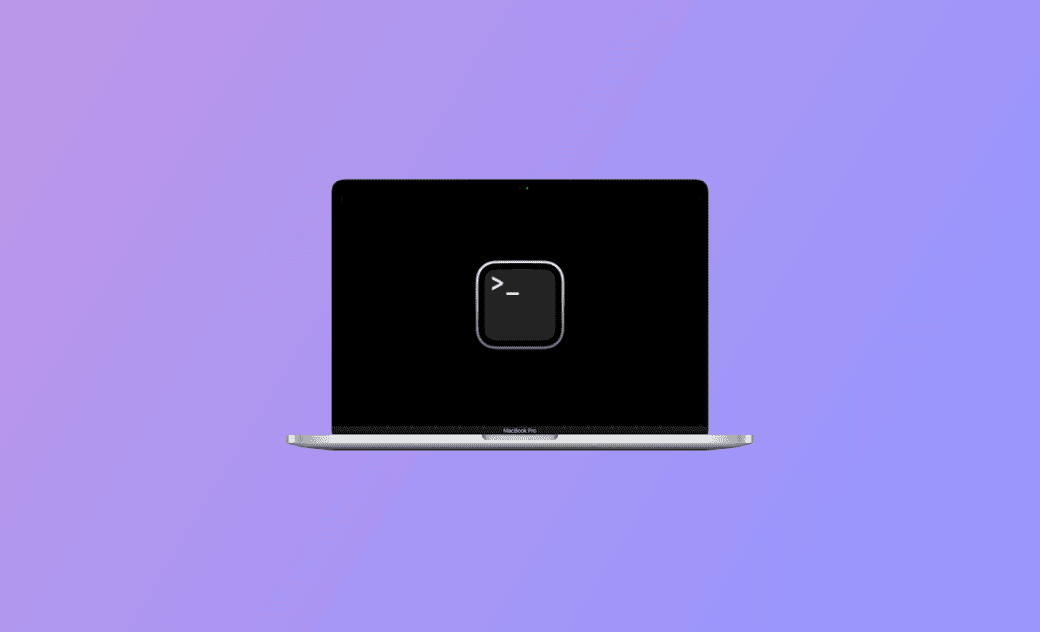맥에서 다양한 위치에서 터미널을 여는 방법
맥북 터미널이란 무엇인가요?
macOS의 터미널(Terminal) 앱은 사용자가 명령어를 통해 컴퓨터와 상호작용할 수 있게 해주는 명령줄 인터페이스 도구입니다. 맥 터미널에서는 파일 관리, 프로그램 실행, 시스템 설정 관리 등 다양한 명령어를 사용할 수 있습니다. 맥북에서 터미널 앱을 사용하고 싶다면, VS Code, 폴더, 단축키 등 다향한 방법으로 터미널을 열수 있습니다. 자세한 방법은 다음 내용을 통해 확인하실 수 있습니다.
Visual Studio Code로 맥 터미널 열기
터미널은 Visual Studio Code에 통합되어 있습니다. 통합 터미널은 macOS에 내장된 터미널과 동일하게 작동합니다. 두 터미널의 유일한 차이점은 UI입니다.
VS Code로 맥북에서 터미널을 여는 방법은 다음과 같습니다.
- Visual Studio Code를 엽니다.
- 상단 메뉴에서 맥북 터미널을 클릭한 후 New Terminal을 선택합니다.
단축키로 맥북 터미널 열기
단축키를 사용하면 맥북에서 터미널을 더 빠르게 열을 수 있습니다. 맥북 터미널 단축키 매우 간단합니다. Command + Space를 눌러 Spotlight을 연 다음 ‘터미널’을 입력하고 Return 키를 누르면 됩니다.폴더에서 맥북 터미널 여는 방법
맥북에서 폴더를 통해 바로 새로운 터미널 창 또는 탭을 열 수도 있습니다. 방법은 다음과 같습니다.
Finder 창을 엽니다.
폴더를 선택한 상태에서 Control 키를 누르고 있으면 폴더의 경로 막대가 표시됩니다.
경로 막대에서 해당 폴더를 Control-클릭한 후 필요한 작업을 선택합니다.
- 새 터미널 창을 열려면, 경로 막대의 폴더를 Control-클릭하고 “터미널에서 열기” 를 선택합니다.
- 새 터미널 탭을 열려면, 파일 경로에 있는 해당 폴더를 Control-클릭한 후 폴더에서 새로운 터미널 탭 열기를 선택합니다.
- 새 터미널 창을 열려면, 경로 막대의 폴더를 Control-클릭하고 “터미널에서 열기” 를 선택합니다.
Finder로 맥에서 터미널 열기
맥에서 터미널을 여는 또 다른 방법은 Finder를 이용하는 것입니다.
방법은 다음과 같습니다:
- Finder를 열고 응용 프로그램으로 이동합니다.
- 유틸리티폴더를 찾은 후에 터미널을 더블 클릭합니다.
Siri로 맥에서 터미널을 여는 방법
맥에서 Siri를 실행한 후에 “터미널 열어 주세요”라고 말하면 됩니다. Siri가 맥에서 터미널 앱을 열어 줍니다.
복구 모드에서 맥북 터미널 여는 방법
Mac이 켜지지 않으면 Mac 복구 모드에서 터미널에 액세스하여 문제를 진단하는 작업을 수행할 수 있습니다.
- 먼저 맥을 종료합니다.
- 복구 모드로 진입합니다.
- Intel 기반 Mac의 경우: 전원 버튼을 누른 후, Apple 로고가 나타날 때까지 Command(⌘) + R 키를 동시에 길게 눌러 복구 모드로 시작합니다.
- Apple Silicon 기반 Mac의 경우: 시작 옵션 화면이 나타날 때까지 전원 버튼을 길게 누른 후, 옵션을 선택하고 계속을 클릭합니다.
- 메뉴 막대에서 유틸리티를 클릭하고 터미널을 선택하여 복구 모드에서 터미널을 엽니다.
맥에서 관리자 권한으로 터미널을 여는 방법
작업을 수행하기 위해 관리자 권한으로 터미널을 사용해야 하는 경우가 있습니다.
터미널에서 관리자 권한으로 작업을 수행하려면 다음과 같이 하세요.
- 터미널을 엽니다.
sudo를 입력하고 공백을 하나 입력합니다.- 실행할 명령을 입력하고 Return 키를 누릅니다.
- 메시지가 표시되면 관리자 비밀번호를 입력하고 Return 키를 누릅니다.
보너스 팁: BuhoCleaner로 맥을 정리하고 속도를 높이는 방법
Mac 성능을 최적화하려면 BuhoCleaner와 같은 전문적인 맥북 클리너 프로그램을 사용할 수 있습니다.
BuhoCleaner를 사용하면 Mac 컴퓨터를 다양한 측면에서 정리하고 속도를 높일 수 있습니다. 불필요한 데이터를 빠르게 검사하여 제거하고, 불필요한 앱을 잔여물 없이 제거하고, 중복 파일을 삭제하고, 시작 항목을 관리하고, 디스크 공간을 분석하고, 시스템 리소스를 모니터링하고, RAM을 확보하고, DNS를 플러시하고, 파일을 파쇄하는 등 다양한 작업을 수행할 수 있습니다.
p[마지막]{.h2}
이 호스팅에서는 맥북에서 다양한 위치에서 터미널을 여는 방법을 소개합니다. 맥 터미널 명령어에 익숙하다면 터미널에 접속하여 명령줄을 사용하여 다양한 작업을 수행할 수 있습니다. Terminal 명령어는 실행 취소가 불가능하며, 잘못된 명령어를 사용하면 데이터가 손실될 수 있으므로 사용 시 매우 주의해야 합니다.
은비가 Apple의 모든 제품에 열정을 갖고 있는 기술 전문가입니다. iPhone, iPad, Mac에 이르기까지 Apple의 모든 제품에 대해 깊은 이해와 강한 관심을 갖고 있습니다. 은비는 하드웨어, 소프트웨어 및 최신 기술 동향을 포함하여 Apple 제품의 모든 측면을 다루는 포괄적이고 심층적인 기술 기사를 작성하는 데 최선을 다하고 있습니다.